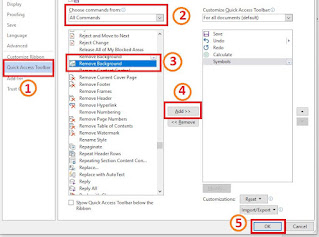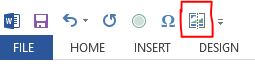Neicy Tekno – Cara menampilkan fitur remove background di Word melalui Quick Access Toolbar, Teknik ini sangat mudah dan cepat. Tools Remove Background terkadang tidak muncul di word, Untuk mengatasinya bisa menggunakan cara Customize.
Tools Remove Background Word menjadi salah satu Ribbon tools yang sangat populer karna bisa digunakan untuk menghapus dan mengubah background foto. Teknik edit foto di word ini terbilang sangat mudah karna tidak perlu mengedit lama seperti menggunakan photoshop.
Cara Menampilkan Fitur Remove Background di Word
Dalam beberapa versi word, Fitur remove background tidak muncul di Tab Format Pictures ataupun Quick Access Toolbar. Untuk itu, Anda harus menampilkannya agar bisa digunakan untuk mengubah atau menghapus background foto/gambar di word.
Ada 2 cara yang bisa digunakan yaitu menampilkan fitur remove background melalui Customize Ribbon dan Menampilkan remove background melalui Quick Access Toolbar. Dalam tutorial ini akan dijelaskan cara menampilkan remove background melalui Quick access, Perhatikan tutorial di bawah ini.
Cara Menampilkan Fitur Remove Background di Word Melalui Quick Access
- Buka Ms. Word.
- Masuk ke Tab File dan pilih Options.
- Pada bagian Word Options, Pilih Quick Access Toolbar.
- Kemudian pada Choose commands from, Pilih All Commands.
- Cari fitur Remove Background dan kemudian Tekan Tombol Add.
Cara Menampilkan Fitur Remove Background di Word Melalui Quick Access - Tekan Tombol OK.
- Selesai, Tools Remove Background akan terlihat dibagian Quick Access Toolbar:
Cara Menampilkan Fitur Remove Background di Word
Tutorial di atas bisa digunakan dengan sangat cepat dan mudah, Anda bisa menggunakan teknik di atas untuk menampilkan fitur lain yang dibutuhkan melalui Quick Access.
Versi video:
Fitur remove background word bisa digunakan untuk mengedit background foto, Jadi semua itu bisa membantu anda dalam pekerjaan. Karna menghapus atau mengubah background foto adalah bagian penting yang selalu muncul dalam persiapan kerja dan pelengkapan administrasi.
Tutorial yang berkaitan dengan Tools Remove Background Word:
- Cara Mengubah Background Foto di Word 2013 dan Versi Terbaru
- Cara Mengatasi Fitur Remove Background Word yang Tidak Berfungsi
- Cara Mengganti Background Foto di Word dan di Save jadi JPG
Pelajari semua teknik dalam menampilkan dan menggunakan tools remove background word melalui tutorial di atas, Semuanya bisa dipelajari dengan mudah.
Tutorial di atas akan sangat berguna untuk mengedit foto di word, Karna anda tidak perlu menginstal aplikasi edit foto ataupun menggunakan cara online. Microsoft Word biasanya selalu digunakan dalam setiap PC/Laptop, Jadi anda bisa menggunakannya dengan mudah.
Menampilkan dan menggunakan fitur remove background word bisa menggunakan tutorial di atas, Semuanya bisa dipelajari dengan baik. Selain itu, Anda juga bisa mempelajari tutorialnya dalam versi video yang sudah disiapkan di Channel YouTube Neicy Tekno.
Pelajari juga: